1、常規法
打開控制面板中的“程序和功能項”,進入“卸載程序”,找到Office2013套件安裝項目,例如Microsoft Office Professional Plus 2013,右擊,選擇“更改"
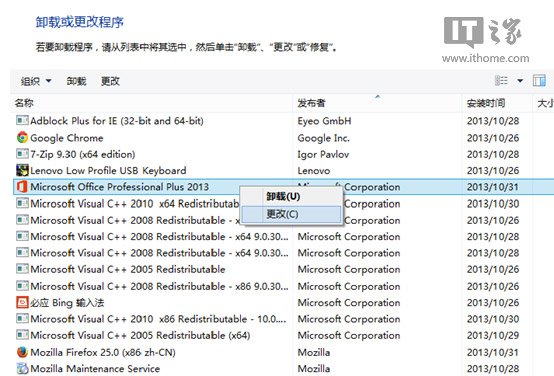
隨後,就會跳出Office的安裝界面來,選擇“輸入產品密鑰",輸入全新的序列號,最後配置生效。
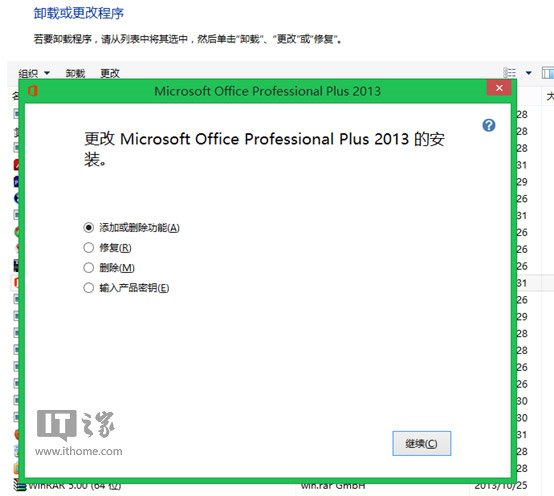
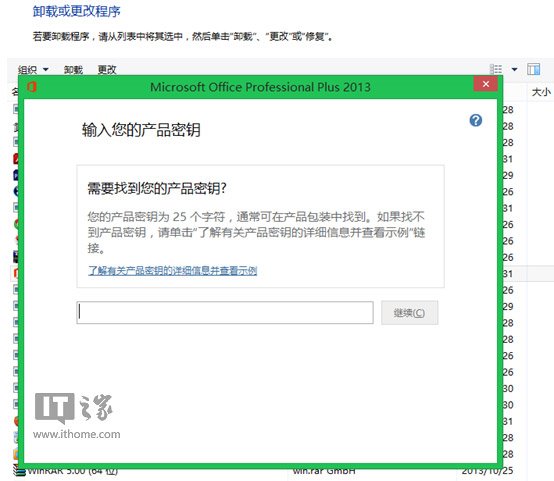
2、命令法
• 使用管理員身份運行命令提示符:在Win8/Win8.1系統下,適合Win+X組合鍵即可快速選擇“命令提示符(管理員)”,進入
• 定位到Office2013的安裝目錄:(默認安裝到系統盤情況下)
• 如果是32位的操作系統,或者是64位系統安裝64位的office2013,請輸入:
cd C:Program FilesMicrosoft OfficeOffice15
• 如果是64位系統安裝32位的office2013請定位到此目錄,請輸入:
cd /d "C:Program Files (x86)Microsoft OfficeOffice15>
• 如果需要查看是否曾安裝了多個序列號,使用以下命令運行後會顯示已經安裝的序列號最後五位字符,請輸入:
cscript OSPP.VBS /dstatus
• 如果需要刪除不需要的序列號,請輸入:(XXXXX代表已安裝序列號的最後五位字符)
cscript ospp.vbs /unpkey:XXXXX
• 安裝新的產品序列號(取代現有密鑰):即安裝全新的25位序列號,請輸入:
cscript ospp.vbs /inpkey:XXXXX-XXXXX-XXXXX-XXXXX-XXXXX
//其中XXXXX-XXXXX-XXXXX-XXXXX-XXXXX代表25位全新序列號
• 重新打開Office 2013,這時新版的序列號已經更改成功了。
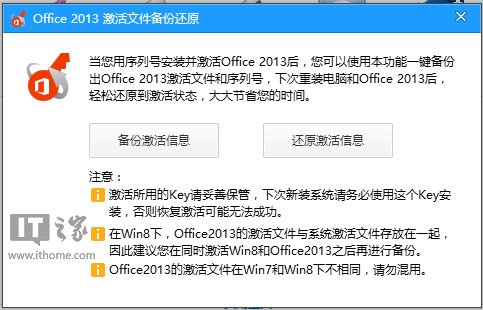
由於Office 2013安裝激活都比較繁瑣,尤其在系統重裝後,更讓用戶頭疼不已,因此安裝激活Office 2013後,就需要及時地備份下當前系統下Office 2013的激活信息,免去下次系統重裝後的煩擾。